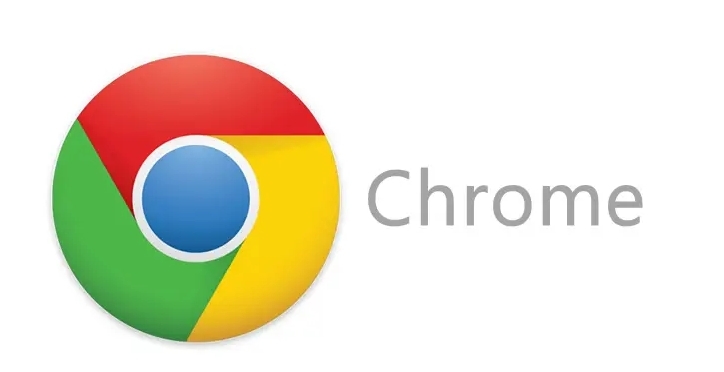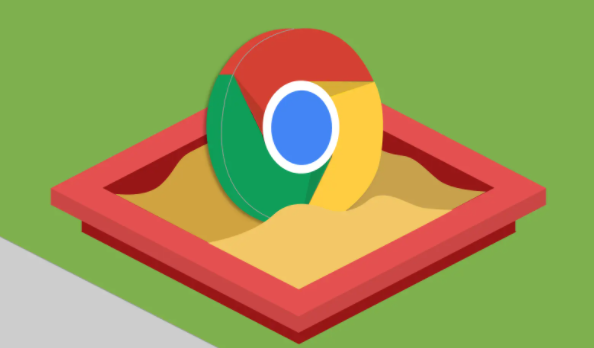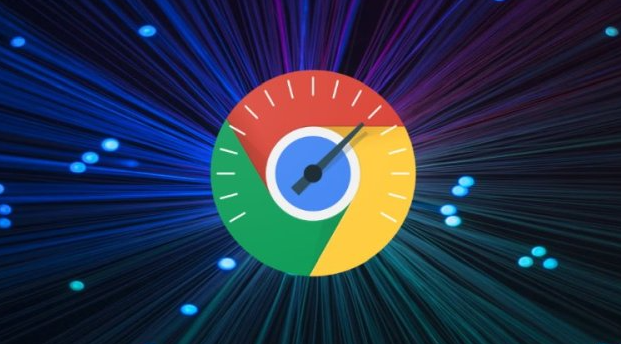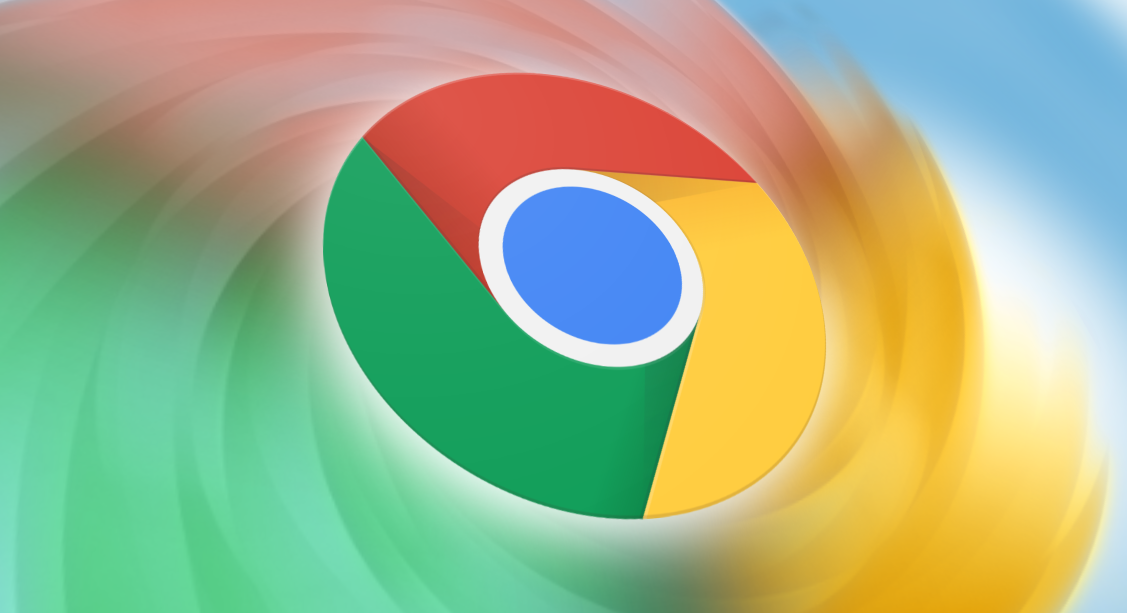如何使用Chrome浏览器调试并提升网页的加载速度
时间:2025-05-13
来源:谷歌浏览器官网
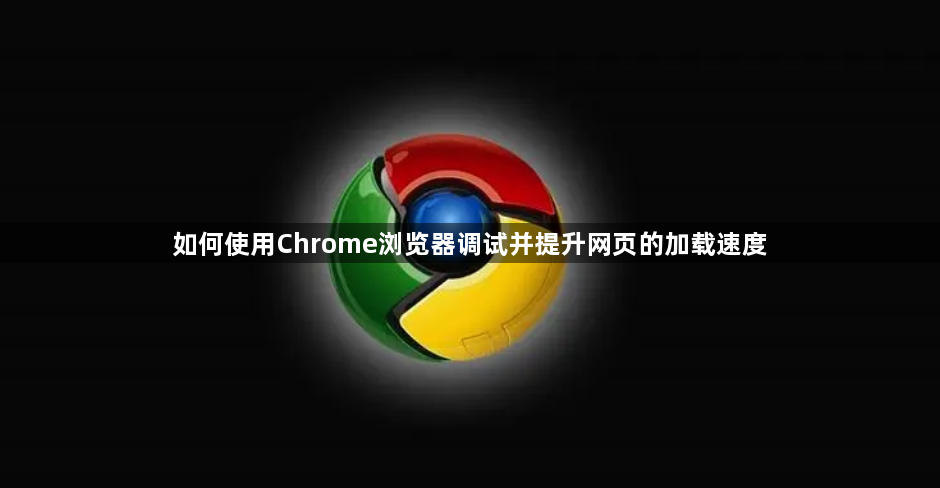
1. 打开开发者工具:在Chrome浏览器中,点击右上角的三个点图标,选择“更多工具”,再点击“开发者工具”。或者直接按下快捷键Ctrl+Shift+I(Windows)/Command+Option+I(Mac),打开开发者工具面板。
2. 查看网络请求:在开发者工具中,切换到“Network”选项卡。这里会显示网页加载过程中的所有网络请求,包括每个请求的URL、状态码、传输时间等信息。通过分析这些信息,可以找出加载时间较长的资源。
3. 优化图片资源:检查图片的加载情况,对于过大的图片,可以考虑进行压缩或调整尺寸。使用适当的图片格式,如JPEG、PNG或WebP,以减小文件大小。还可以启用图片懒加载功能,让图片在用户滚动到页面可视区域时才加载,减少初始加载时间。
4. 合并和精简CSS与JavaScript文件:多个CSS和JavaScript文件会增加网络请求次数,影响加载速度。将相关的CSS和JavaScript文件合并为一个文件,可以减少请求数量。同时,删除不必要的代码,精简文件体积,提高加载效率。
5. 设置缓存策略:利用浏览器缓存和服务器缓存来加速网页加载。在服务器端,配置缓存头信息,指定资源的缓存时间和条件。对于经常访问且不经常更新的资源,可以设置较长的缓存时间,让浏览器在下次访问时直接从本地缓存获取资源,减少网络传输时间。
6. 异步加载JavaScript:将非关键性的JavaScript代码设置为异步加载,避免阻塞页面渲染。在HTML代码中,使用“async”或“defer”属性来指定脚本的加载方式,让页面先显示主要内容,提高用户体验。
7. 检查外部链接:查看网页中引用的外部资源链接,如字体、脚本等。确保这些链接是有效的,并且加载速度较快。如果发现有加载缓慢的外部资源,可以考虑更换为其他更快的源,或者将其下载到本地服务器上。